10 mejores software de contador de FPS para una experiencia de juego sin problemas
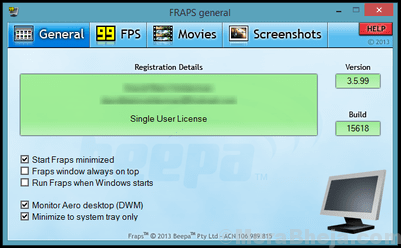
- 4238
- 487
- Claudia Baca
Si eres un jugador ávido o alguien a quien le encanta ver videos, sabrías cuán crucial es los marcos por segundo (FPS) para una experiencia sin problemas. Es la cantidad de cuadros que aparecen en la pantalla por segundo mientras juega un video o un juego. Entonces, si la reproducción de su video es entrecortada o si el juego Stutters/Lags, significa que el contenido se está reproduciendo en una velocidad de fotograma más baja.
Aumentar la velocidad de cuadro en este caso y agregar una mejor tarjeta gráfica en este caso es la única solución. Esto ayudará a aumentar el número de FPS en su juego/video y hacer que funcione sin problemas. Mientras que una tarjeta gráfica viene con la función de contador FPS, no todas las hacen. En tales casos, puede usar un software de contador de FPS para conocer el FPS original. Hay muchos de estos programas disponibles en línea, de los cuales hemos seleccionado el mejor software de contador FPS para usted.
Tabla de contenido
- Experiencia de Nvidia GeForce
- Fraps
- Dxtory
- MSI Afterburner
- Corteza de Razer
- Superposición en el juego de Steam
- Servidor de estadísticas de Rivatuner
- Monitor de FPS
- Hwinfo
- Radeonpro
Experiencia de Nvidia GeForce
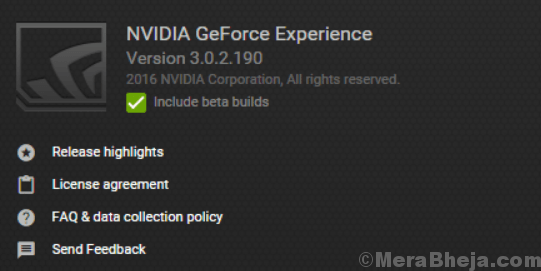
Debe agregar la tarjeta de gráficos Nvidia GeForce en su computadora para acceder al software GeForce Experience. El programa le permite grabar y compartir videos, tomar capturas de pantalla y videos de transmisión en vivo con amigos. Te ayuda a mantener actualizados a tus controladores mientras mantiene mejorado la configuración del juego.
Hablando de compartir, ahora puede compartir su contenido en todas las principales plataformas de redes sociales como en YouTube, Facebook y Twitch. Le permite transmitir con un rendimiento mínimo en la parte superior mientras te aseguras de que tus juegos funcionen perfectamente suaves. La superposición en el juego del programa lo hace rápido y conveniente.
Lo mejor de todo, Nvidia se asegura de que ofrezcan controladores actualizados para cada lanzamiento del juego. Trabajan en estrecha colaboración con los desarrolladores para asegurarse de que se solucionen los errores, el rendimiento mejore y optimice la experiencia general del juego. Los filtros de juego de estilo libre, por otro lado, te permiten agregar filtros de postprocesamiento a tus juegos durante tu sesión de juego.
Incluso puedes modificar el aspecto y el estado de ánimo de tu juego con cambios en el color o la saturación, y más. Además, el software también simplifica el proceso de configuración de juegos de PC cambiando la configuración del juego con su parte.
Fraps
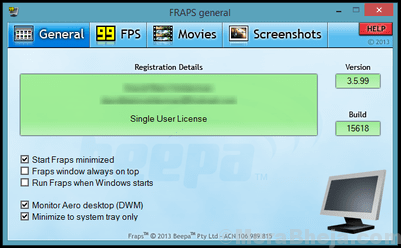
Si está buscando el mejor software de contador de FPS, los FRAPS son sin duda uno de ellos. Este programa completo es perfecto para juegos que usan tecnología gráfica DirectX o OpenGL. También funciona como un software de evaluación comparativa que muestra el número de FPS en un extremo de la pantalla. Le ayuda a llevar a cabo puntos de referencia personalizados, evaluar la velocidad de cuadro entre dos puntos, almacenar las estadísticas en el disco y luego emplearlos para revisiones.
También ofrece otros programas que ayudan a capturar capturas de pantalla en una sola presión de una tecla. El software de captura de video en tiempo real es otro programa ofrecido por FRAPS que te ayuda a grabar video mientras juegas tu juego favorito. Además, el software puede grabar audio y video hasta 7680 × 4800. También puede registrar velocidades de cuadro personalizadas de 1 a 120 cuadros por segundo! Lo mejor de todo es que el software es completamente gratuito para los usuarios de Windows.
Dxtory
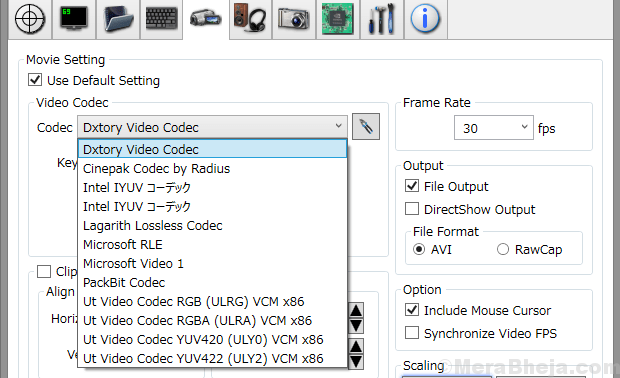
DXTORY es un programa de grabación de películas para aquellos que usan aplicaciones DirectX y OpenGL. Gracias a los datos que se recopilan directamente de un objeto de búfer de memoria de superficie, el programa funciona súper rápido y con una carga mínima. Además, su códec tiene la capacidad de capturar los datos reales de píxeles de la misma manera. Le permite lograr una calidad superior con la fuente de video sin pérdidas.
Lo interesante es que puede mejorar la velocidad de escritura utilizando la función de captura de alto bitratos (en un entorno que incluye dos o más almacenamiento). Todo lo que necesita hacer es crear diferentes secciones de la carpeta que almacene los datos y esté listo una vez que la configuración de velocidad esté completa. Por lo tanto, no hay necesidad de usar un sistema de archivos especial. Y lo que es más? Incluso puede grabar dos o más fuentes de audio al mismo tiempo.
Además, admite códecs VFW que lo ayudan a elegir su códec de video favorito. Además, los datos grabados se pueden usar como una fuente de video de interfaz directa. Lo mejor de todo es que incluso puedes guardar capturas de pantalla en diferentes formatos.
MSI Afterburner
MSI Afterburner es conocida como la herramienta de Overclocking de tarjetas gráficas más populares del mundo que le ofrece control completo en su tarjeta gráfica. Cubre una visión general increíblemente completa del hardware que está utilizando junto con algunas características adicionales, como configurar los perfiles del ventilador, crear criterios y grabar videos. La mejor parte es que es completamente gratuito y se puede usar junto con cualquier tarjeta gráfica.
El programa hace que sea más fácil superar los límites de su tarjeta gráfica mucho más fácilmente, utilizando las herramientas de overclocking. Estas utilidades ofrecen acceso sin esfuerzo y preciso a la configuración de su tarjeta gráfica. Puede elevar la frecuencia del reloj y el voltaje de la GPU y durante esto, el control de velocidad del ventilador le permite alcanzar un equilibrio ideal entre el rendimiento y la temperatura.
OC Scanner es otra característica especialmente diseñada para las tarjetas gráficas de la serie RTX 20 que lo ayudan a encontrar la configuración suprema para un overclock estable. Además, debido a los FP más altos, obtienes ese impulso tan necesario para tu experiencia en el juego y todo gratis! Y lo que es más? La pantalla de hardware muestra todos los detalles importantes en tiempo real que incluye, velocidad del reloj, voltaje, uso, temperatura del anuncio.
También le permite personalizar completamente una curva de velocidad del ventilador preestablecido que lo ayuda a descubrir el rendimiento de enfriamiento todo el día. Pantalla en pantalla, opción para personalizar las pieles de los usuarios, la evaluación comparativa de Kombustor para probar la estabilidad y el rendimiento térmico de la tarjeta gráfica, y la opción de compartir sus grabaciones en diferentes formatos son algunas de sus otras características principales.
Corteza de Razer
Razer Cortex es uno de los mejores software de contador de FPS que aumenta el rendimiento de su PC a través de la gestión eficiente y la muerte de esas aplicaciones y procesos que simplemente no son necesarios mientras juegas tu juego favorito. Esto ayuda a aclarar el desorden y libera los recursos útiles y el espacio RAM. Esto no solo ayuda a encajar en más juegos, sino que también conduce a un aumento de los marcos por segundo y una experiencia de juego perfecta.
El software se lanza automáticamente tan pronto como protagoniza su juego, independientemente de si es de Steam, Origin o de su propia máquina. Lo interesante es que, cuando hayas terminado de jugar, el programa restaura automáticamente tu PC como era anterior. Con CPU Core, incluso puede maximizar sus cuadros por segundo al microgestión de su plataforma de Windows.
También incluye otras aplicaciones mundanas con dos modos centrales, como la desactivación del modo de suspensión para la CPU para el máximo rendimiento y la activación del núcleo de la CPU para centrarse en los juegos. Lo mejor de todo es que incluso puedes revisar el rendimiento de tu juego con el contador FPS de funcionamiento discretamente que sigue rastreando los marcos de tu sistema por segundo en segundo plano.
Superposición en el juego de Steam
Si eres un jugador ávido, ya debes estar familiarizado con este mercado de juegos en línea ampliamente conocido, Steam. También es un software de gestión que utiliza los jugadores de todo el mundo. Show FPS es una de sus principales características entre toneladas de otros. Puede aprovechar fácilmente la funcionalidad del contador de velocidad de fotograma si ha comprado el juego en su tienda. La mejor parte es que todos los juegos que compras en Steam Store muestran el rastreador de FPS.
Lo bueno de la superposición en el juego de Steam es que es una utilidad incorporada y, por lo tanto, no utiliza los recursos del sistema, ya que muestra la velocidad de cuadro en el monitor. Si ya estás usando Steam, puedes encontrar la velocidad de cuadro en tu pantalla mientras juegas tu juego favorito, y lo mejor de todo, no afecta el rendimiento del juego.
Servidor de estadísticas de Rivatuner
Este es otro gran software que fue diseñado originalmente como un pequeño programa para orientación sobre cómo usar la tarjeta de gráficos Rivatuner. Con los años, el servidor de estadísticas Rivatuner se convirtió en el proveedor de servicios de seguimiento de FPS predeterminado. También ofreció servicios para pantalla en pantalla y grabadora de video de alto rendimiento para otras herramientas de tarjeta gráfica.
Ofrece servicios para el monitoreo de Framerate y Frametime para diferentes clientes, mientras que las estadísticas de la misma se recopilan para programas basados en DirectX y OpenGL. Además, ofrece datos de uso de velocidad en 3D al software del cliente. Con esto, los programas del cliente pueden verificar si algún programa 3D se ejecutan en la actualidad y en función de los cuales pueden agregar diferentes perfiles de hardware.
Con el soporte de pantalla en pantalla, los clientes pueden mostrar cualquier detalle de texto en la pantalla. Y lo que es más? También se puede utilizar como un software de monitoreo de FPS independiente que puede mostrar sus propias estadísticas de cuadros en la pantalla en pantalla. Soporte para la captura de pantalla de escritorio y en el juego, o la grabación de escritorio de rendimiento superior y en tiempo real y de video en el juego, son algunas de sus otras características principales.
Monitor de FPS
FPS Monitor es otro gran software que mantiene un control sobre la condición del hardware de su PC mientras muestra los detalles como superposición en el juego. La mejor parte es que ya no requiere que cambie a escritorio o conecte una segunda pantalla para administrar la condición de hardware de su PC. La pantalla FPS muestra todos los detalles útiles en el juego.
Es una de las primeras herramientas de contador de FPS que no solo muestra los números de FPS tan buenos como los Fraps, sino que también muestra muchos otros puntos de referencia. Esto a su vez ofrece una sinopsis clara del rendimiento general de su hardware mientras su juego está encendido. El software evalúa casi todo el hardware que influye en su visión de un juego.
Muestra toda la información, como en, si la carga está más en la CPU o GPU mientras se juega. También le permite personalizar el tamaño, las fuentes, el color, los estilos, etc. Para cada valor del sensor. En resumen, le permite crear su propia superposición. También puede reunir las estadísticas para el uso de hardware y escribirlo para guardar para una evaluación adicional.
Hwinfo
Es una aplicación profesional que ayuda a recopilar detalles y diagnósticos del sistema. Lleva a cabo una evaluación detallada de hardware junto con el monitoreo e informes para Windows OS y DOS.
Realiza un análisis en profundidad de los componentes de hardware, mientras que mantiene las tecnologías y estándares de IT actualizados en todo momento. Además, ofrece un monitoreo en tiempo real de su sistema mientras se juega. No solo eso, también realiza un monitoreo preciso de todos los componentes del sistema para una predicción real del estado y cualquier colapso. Lo mejor de todo es que viene con una interfaz personalizable que presenta una amplia gama de opciones. Además, ofrece informes extensos con diferentes tipos de informes. Registro de estado e interfaz con otros servicios públicos o complementos también son pocas de sus otras características.
Radeonpro
La herramienta de perfil RadeonPro o Radeon es un programa fácil de usar creado para descubrir la potencia de su tarjeta gráfica. A medida que inicia el juego, el software implementa perfiles definidos por el usuario. Todo lo que necesita hacer es simplemente definir la configuración 3D preferida para cada juego y luego obtener todas esas configuraciones implementadas automáticamente, cada vez que juega.
El programa incluso puede ajustar sus juegos utilizando los controles 3D disponibles en Catalyst Control Center junto con los controles únicos como el control V-Sync de última generación y el procesamiento posterior a. Este proceso ofrece un gran aspecto al juego y también lo hace mejorado y sin problemas a medida que juegas. Además, si eres un usuario de fuego cruzado, te ayuda a aplicar el uso de múltiples GPU en juegos que no son compatibles con el conductor, mejorando así el rendimiento del juego en solo un par de clics.
OSD Functions es otra característica compatible con el programa que permite mantener un chequeo en su computadora con los detalles de la GPU que se muestran a la derecha de su pantalla mientras juegas tu juego favorito. Lo mejor de todo es que también le permite tomar capturas de pantalla o grabar juegos en un solo clic. Esto ayuda a almacenar sus momentos de juego, crear criterios de su juego, implementar efectos posteriores al procesamiento (SweetFX, FXAA, Oclusión ambiental y SMAA).
Conclusión
Como notó, más altas las velocidades de cuadro por segundo, mejor y más suave es la experiencia de juego. Entonces, si tu juego se enfrenta a los retrasos o si tartamudea, es hora de verificar su FPS y buscar soluciones. Si bien hay bastantes formas de verificar los números de FPS, estos programas de software pueden hacer que sea más fácil y rápido para usted. Por lo tanto, ahorre tiempo y tenga una experiencia de juego fluida con el mejor software de contador de FPS.
- « Cómo arreglar el mensaje Win32AppackgroundContext en Windows 10/11
- Eliminar agregar a / reproducir con la opción del menú contextual de clic derecho de VLC »

